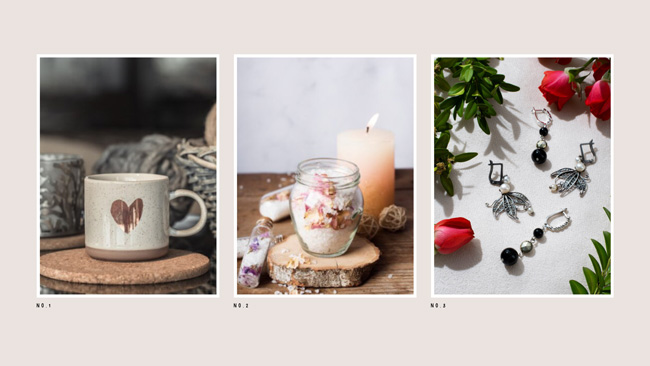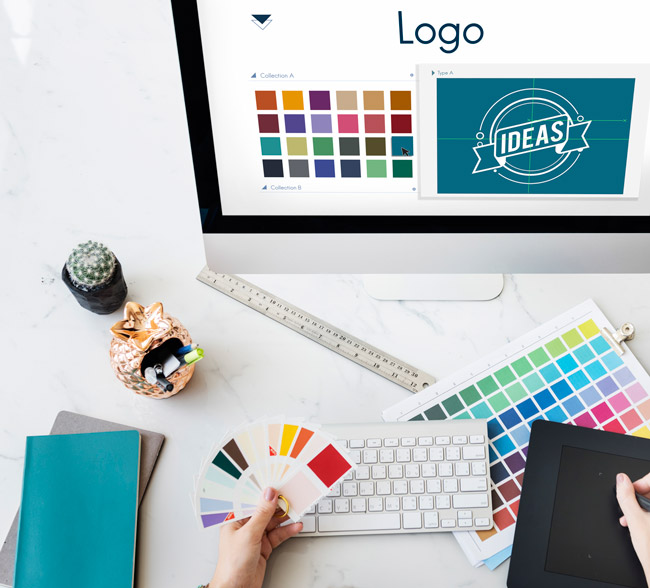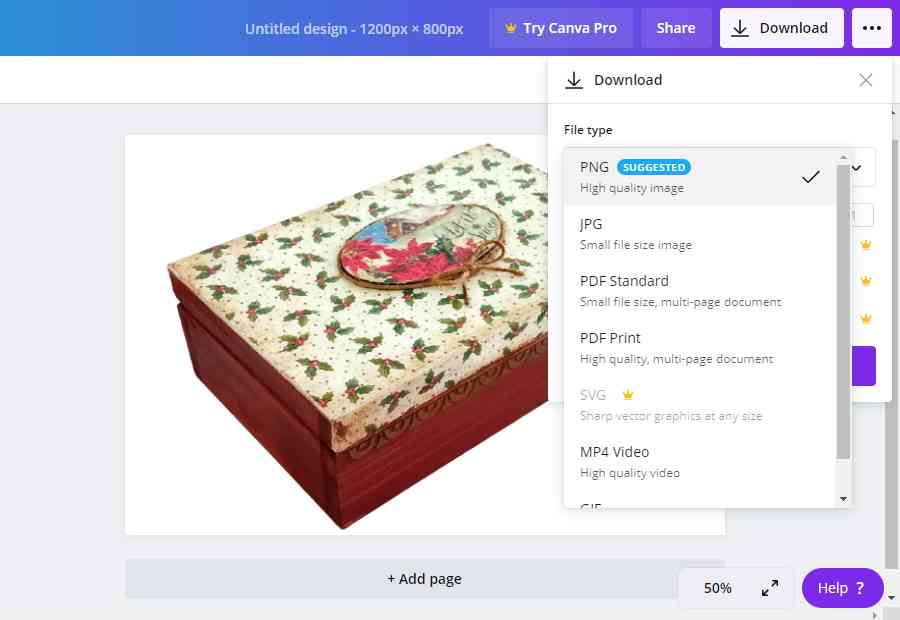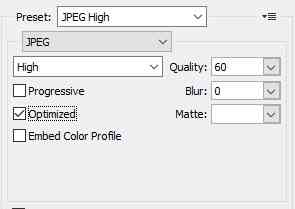DIY Φωτογράφιση Προϊόντων για το ηλεκτρονικό μου κατάστημα – Μέρος Β’

Στο ” DIY Φωτογράφιση Προϊόντων για το ηλεκτρονικό μου κατάστημα – Μέρος Α’ ” αναλύσαμε αρκετά τον τρόπο με τον οποίο μπορούμε να τραβήξουμε καλαίσθητες, καθαρές και προπάντων κατάλληλες φωτογραφίες προϊόντων για το ηλεκτρονικό μας κατάστημα.
Στο ” DIY Φωτογράφιση Προϊόντων για το ηλεκτρονικό μου κατάστημα – Μέρος Β’ ” θα αναλύσουμε όσο περισσότερο γίνεται, τους τρόπους βελτιστοποίησης των φωτογραφιών αυτών.
ΜΕΡΟΣ ΔΕΥΤΕΡΟ:
Πώς να βελτιστοποιήσετε τις φωτογραφίες των προϊόντων για το ηλεκτρονικό σας κατάστημα
Αφαιρώντας το background
Ένα λευκό και φωτεινό background, θα αναδείξει πραγματικά τις φωτογραφίες σας. Το προϊόν θα τραβήξει την προσοχή των πελατών και θα δώσει μια καθαρή και επαγγελματική παρουσίαση. Το λευκό, δεν έρχεται σε αντίθεση με κανένα άλλο χρώμα, οπότε δεν “χαλάει” τη συνολική εικόνα του online καταστήματος.
Υπάρχουν πολλά εργαλεία αφαίρεσης background στο διαδίκτυο και είναι δωρεάν, τα οποία θα σας βοηθήσουν να φτιάξετε τις εικόνες σας. Το μόνο που θα πρέπει να προσέξετε, είναι η φωτογραφία που θα “καθαρίσετε” να είναι ήδη σε ένα καθαρό φόντο και όχι μπερδεμένη με άλλα στοιχεία με διαφορετικά χρώματα κ.λπ..
Για παράδειγμα:
Για να το καταφέρετε, μπορείτε να χρησιμοποιήσετε το online πρόγραμμα removebg.
Θα ανεβάσετε την εικόνα σας και θα επιλέξετε λευκό χρώμα και όχι .png καθώς θα έχει διαφάνεια και δεν είναι καλό για ένα ηλεκτρονικό κατάστημα με σύγχρονες προδιαγραφές. Επίσης, μια png εικόνα χωρίς background, είναι πιο εύκολο κάποιος να την κατεβάσει και να τη συνδυάσει με κάτι άλλο.
Μην αφήνετε την εικόνα σας “κατεστραμμένη” και την ανεβάζετε στο e-shop σας. Αν για παράδειγμα το πρόγραμμα που χρησιμοποιήσατε σας έχει αφαιρέσει ένα βασικό κομμάτι της φωτογραφίας και φαίνεται άσχημο, μην το αφήσετε έτσι. Καλύτερα να είναι στο αρχικό της background παρά να φαίνεται μισοτελειωμένη ή ελλιπής η φωτογραφία σας. Στην περίπτωση αυτή, δείτε παρακάτω και εφαρμόστε μια απλή και διακριτική επεξεργασία, ώστε να αναδείξετε και να φωτίσετε την εικόνα.
Καλό είναι, η πρώτη σας εικόνα στο κατάστημα να είναι καθαρή και φωτεινή, ουδέτερη και σε ίδιο, κατά προτίμηση λευκό φόντο. Δοκιμάστε το και δείτε τη διαφορά!
Επίσης, το άλλο πιο σημαντικό στοιχείο, είναι να την αποθηκεύεται με ένα σχετικό όνομα και όχι με σύμβολα, ελληνικούς χαρακτήρες κοκ… Για παράδειγμα, την παραπάνω εικόνα μπορείτε να την αποθηκεύσετε ως “xylino-kouti-xristougenniatiko.jpg” ή “wooden-xmas-box-handmade.jpg” με άλλα λόγια, μια μικρή περιγραφή της εικόνας!
Εφαρμόστε απλή και διακριτική επεξεργασία εικόνας
Πρέπει να παρουσιάσετε τα προϊόντα σας όσο το δυνατόν ακριβέστερα. Δεν υπάρχει πιο άσχημο πράγμα από το να λαμβάνετε το δέμα από τις online αγορές σας και να ανακαλύπτετε ότι δεν είναι όπως φαινόταν στις φωτογραφίες που το είδατε αρχικά. Πιθανότατα να επιστρέψατε το προϊόν και να μην ψωνίσετε ποτέ ξανά από αυτό το κατάστημα.
Να είστε αληθινοί με το προϊόν σας. Δείξτε το πώς είναι στην πραγματικότητα. Προσαρμόστε την ισορροπία χρώματος της φωτογραφίας για να διασφαλίσετε ότι τα χρώματα της ταιριάζουν με αυτά της πραγματικής ζωής και εφαρμόστε μόνο επεξεργασία στη φωτεινότητα και της αντίθεση (τα λεγόμενα Adjustments), για να της δώσετε μια πιο επαγγελματική εμφάνιση. Φυσικά, το καλύτερο αποτέλεσμα επιτυγχάνεται μέσω Photoshop αλλά αν δεν το έχετε, μπορείτε με οποιαδήποτε εφαρμογή επεξεργασίας εικόνας, αρκεί να είναι επαγγελματική. Όπως για παράδειγμα το online λογισμικό που χρησιμοποιώ αρκετά συχνά και με βοηθάει στις δύσκολες στιγμές, το pixlr. Είναι εύχρηστο, απλό και προπάντων online! Που σημαίνει ότι δε χρειάζεστε χωρητικότητα και έναν σούπερ υπολογιστή για να το εγκαταστήσετε και να το χρησιμοποιήσετε.
Όταν λέμε να διατηρήσετε τα χρώματα και να μην αλλοιωθούν χαρακτηριστικά της φωτογραφίας, εννοούμε αυτό:
Ο φωτογραφικός φακός δεν είναι αλάνθαστος και συχνά, χρειάζεται ένα “τσιμπιματάκι” για να αναδειχθεί το προϊόν.
Εφαρμόστε ΕΝΑ πρότυπο εικόνας για κάθε προϊόν
Η δημιουργία ενός προτύπου εικόνας προϊόντος, είναι ένας εύκολος και αποτελεσματικός τρόπος για να κάνετε τις εικόνες των προϊόντων σας να φαίνονται τακτοποιημένες.
Ξεκινήστε, επιλέγοντας ένα μέγεθος που θα χρησιμοποιήσετε στο κατάστημα σας (μεταξύ 1200 px έως 1600 px στη μεγαλύτερη πλευρά είναι ιδανικό, επειδή είναι αρκετό για αποτελεσματικό ζουμ και για χρήση – κοινοποίηση σε όλα τα social media.
Αυτό που πρέπει να προσέξετε ιδιαίτερα, είναι ότι το μέγεθος που θα επιλέξετε, θα εφαρμοστεί σε ΌΛΕΣ τις εικόνες του προϊόντος σας. Πρέπει να σκεφτείτε το σχήμα του προϊόντος σας όταν επιλέγετε τις διαστάσεις.
Εάν τα προϊόντα σας έχουν μεγαλύτερο μήκος κάθετα, ένα πρότυπο πορτρέτου (κάθετα) μπορεί να είναι καλύτερο. Αντίστοιχα, αν έχετε πλατιά προϊόντα, ένα πρότυπο τοπίου (οριζόντια) θα σας βοηθήσει να μειώσετε τον περιττό κενό χώρο στο επάνω και το κάτω μέρος της φωτογραφίας.
Βέβαια, εάν πρόκειται για μεγάλο προϊόν, το οποίο δεν θα εμφανίζεται σαν μικρογραφία στον κατάλογο προϊόντων, αλλά θα ζουμάρει από μόνο του π.χ. στη μέση του προϊόντος, καλό είναι να εφαρμοστή μακρινή φωτογράφιση ή το background να είναι περισσότερο, ώστε να αναδειχθεί με μια ματιά περί τίνος πρόκειται και να μην “χάνεται”.
Αυτό έχει να κάνει αποκλειστικά με το στυλ του ιστοτόπου που ανεβάζετε το προϊόν και το πώς φαίνονται σε μικρογραφία, στον κατάλογο κοκ..
Σε αυτή τη διαδικασία, μπορεί να σας βοηθήσει και ένα άλλο online λογισμικό που έχουμε αναφέρει πολύ και σε προηγούμενα άρθρα μας, το Canva!
- Αρχικά, επιλέγουμε το μέγεθος (σε px) που μας αντιπροσωπεύει:
- Πατάμε “Upload” και ανεβάζουμε την εικόνα (τη “σύρουμε” στο κενό template):
- Την προσαρμόζεται (αν χρειάζεται) ώστε να μην περικόπτεται σε κάποια γωνία και την κατεβάζετε πατώντας “Download” σε όποια μορφή επιθυμείτε:
Με τον τρόπο αυτό, θα έχετε ένα Οριζόντιο template για όλα τα προϊόντα σας. Αντίστοιχα, φτιάξτε και ένα Κάθετο template για τα προϊόντα που το απαιτούν. Με προσοχή πάντα, να μην περικόπτονται στη λίστα του καταστήματος που τα ανεβάζετε!
TIP: Εάν τα προϊόντα σας είναι όλα διαφορετικά σε σχήμα και μέγεθος, εφαρμόστε ένα τετράγωνο πρότυπο.
Ο ευκολότερος τρόπος για να δημιουργήσετε ένα πρότυπο, είναι να δημιουργήσετε ένα κενό αρχείο στο Photoshop ή σε όποιο άλλο πρόγραμμα επεξεργασίας εικόνας χρησιμοποιείτε και να αλλάζετε το μέγεθός του στις διαστάσεις που επιθυμείτε κάθε φορά. Χρησιμοποιήστε οδηγούς για να προσδιορίσετε το κεντρικό σημείο δημιουργώντας μια κατακόρυφη και οριζόντια γραμμή στο 50%, η οποία θα σας βοηθήσει να τοποθετήσετε τα προϊόντα σας αργότερα σωστά και με ακρίβεια.
Κάτι τέτοιο θα σας επιτρέψει να ευθυγραμμίσετε τα προϊόντα σας, κάτι που είναι πολύ πιο αισθητό όταν είναι το ένα δίπλα στο άλλο σε λευκό φόντο.
Αν κοιτάξετε τις δύο σειρές εικόνων προϊόντων παρακάτω, είναι εύκολο να δείτε ότι η πρώτη σειρά έχει δημιουργηθεί χωρίς πρότυπο και τα πουκάμισα είναι όλα διαφορετικά μεγέθη. Αυτό είναι πιθανό να συμβεί όταν αλλάξετε το μέγεθος των προϊόντων σας. Από την άλλη πλευρά, τα προϊόντα στην κάτω σειρά άλλαξαν το μέγεθος χρησιμοποιώντας ένα συγκεκριμένο πρότυπο για όλα και έτσι το πάνω και το κάτω μέρος σε κάθε πουκάμισο, είναι ευθυγραμμισμένο.
Μειώνοντας το μέγεθος του αρχείου
Οι μεγάλες εικόνες χρειάζονται περισσότερο χρόνο φόρτωσης. Όταν λέμε “μεγάλες”, εννοούμε το μέγεθος του αρχείου της φωτογραφίας και όχι τις διαστάσεις της. Αναφερόμαστε στην τιμή σε KB, MB, GB κ.λπ.
Βλέποντας από σχετικές έρευνες ότι το 47% των χρηστών περιμένουν μια ιστοσελίδα να φορτώσει σε λιγότερο από 2 δευτερόλεπτα και το 40% θα εγκαταλείψει μια σελίδα αν φορτώνει περισσότερο από 3 δευτερόλεπτα, είναι πολύ σημαντικό οι εικόνες σας να είναι αρκετά μικρές για να διασφαλίσουν μια γρήγορη ιστοσελίδα!
Μπορείτε να μειώσετε το μέγεθος του αρχείου σας χωρίς να αλλοιωθεί η ποιότητα των εικόνων σας.
Η αγαπημένη μου μέθοδος μείωσης του μεγέθους αρχείου, χωρίς σημαντική αλλοίωση της ποιότητας της αρχικής εικόνας, είναι η χρήση της λειτουργίας “Αποθήκευση για Web” στο Photoshop. Ανοίξτε την εικόνα σας στο Photoshop, επιλέξτε File> Save for Web. Θα εμφανιστεί ένα παράθυρο που θα σας επιτρέψει να επιλέξετε την ποιότητα αποθήκευσης της εικόνας. Μια ποιότητα στο 60 λειτουργεί καλύτερα, επειδή μειώνει το μέγεθος του αρχείου κάτω από ένα megabyte και δεν υπάρχει αισθητή αλλοίωση στην ποιότητα της εικόνας.
TIP: Το ImageOptim (Δωρεάν) είναι μια υπέροχη μικρή εφαρμογή που θα συμπιέσει περαιτέρω τις εικόνες σας απλά σύροντάς τις και ρίχνοντας τις στο εικονίδιο εφαρμογής ImageOptim. Θα αποθηκεύσει ξανά το αρχείο και μπορεί να σας εξοικονομήσει κατά μέσο όρο 20–40% σε μέγεθος αρχείου.
Με το Online πρόγραμμα επεξεργασίας εικόνας Pixlr που αναφέραμε παραπάνω, η συμπίεση γίνεται ακόμα πιο εύκολα κατά την αποθήκευση της φωτογραφίας! Προσοχή όμως με την υπερβολική συμπίεση και την αλλοίωση της εικόνας.
Συμπέρασμα
Μην περιμένετε λεπτό! Πιάστε την κάμερα, δημιουργήστε το δικό σας στούντιο και τραβήξτε φωτογραφίες!
Μπορεί η βελτιστοποίηση των φωτογραφιών των προϊόντων σας για το ηλεκτρονικό σας κατάστημα να φαντάζει πολύ δουλειά, το αποτέλεσμα όμως αξίζει τον κόπο!
Αφιερώστε λίγο χρόνο για να τα πάρετε σωστά, επειδή οι καταπληκτικές φωτογραφίες θα κάνουν το κατάστημα ηλεκτρονικού εμπορίου σας να φαίνεται πολύ πιο επαγγελματικό και θα μπορείτε επίσης να τα χρησιμοποιήσετε στα μέσα κοινωνικής δικτύωσης για να αυξήσετε την επισκεψιμότητα στο κατάστημά σας. Επιπλέον, μόλις μπείτε σε μια ρουτίνα, θα αντλείτε εικόνες ετοιμότητας λιανικής σε χρόνο μηδέν. Μόλις κατακτήσετε την τέχνη της λήψης εξαιρετικής φωτογραφίας προϊόντων, κάντε το επόμενο βήμα και γράψτε επίσης εξαιρετικές περιγραφές προϊόντων!
Διαβάστε το πρώτο μέρος “DIY Φωτογράφιση Προϊόντων για το ηλεκτρονικό μου κατάστημα” όπου αναλύουμε το πώς μπορούμε να δημιουργήσουμε το δικό μας DIY στούντιο φωτογραφίας και να τραβήξουμε τις δικές μας επαγγελματικές φωτογραφίες των προϊόντων μας.